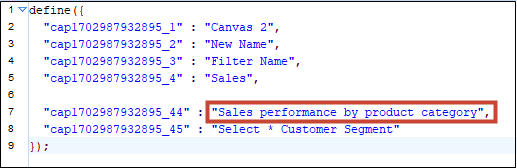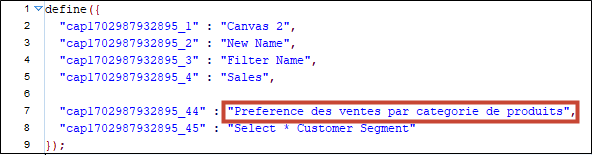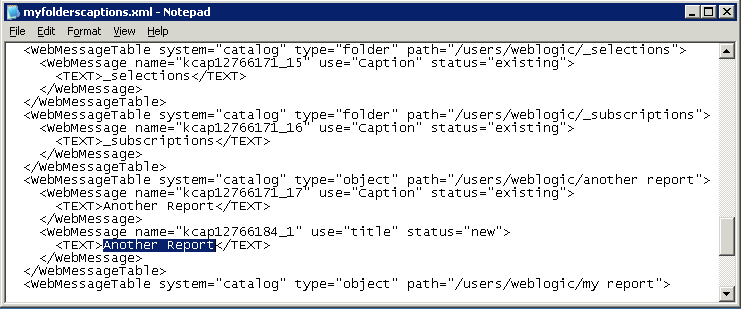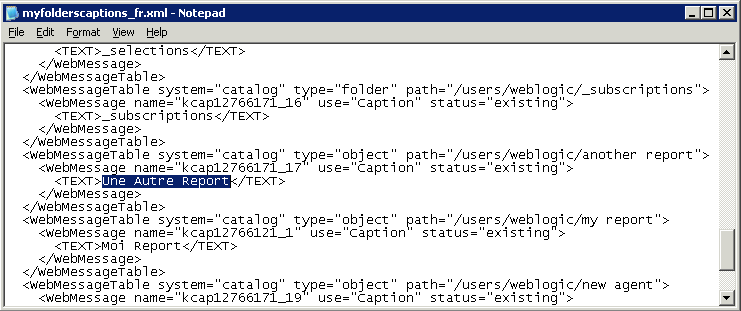Lokalizacija prilagođenih natpisa
Prilagođene natpise možete lokalizirati za objekte klasičnog kataloga i za natpise radne knjige Vizualizacija podataka.
Teme:
Lokalizacija natpisa radnih knjiga za vizualizaciju podataka
Možete lokalizirati nazive prilagođenih natpisa radne knjige Vizualizacija podataka. Na primjer, prilagođeni naziv radne knjige možete lokalizirati na španjolski i francuski.
Pogledajte poglavlje Koje jezike podržava Oracle Analytics?
Kako biste lokalizirali nazive natpisa radne knjige Vizualizacija podataka, izvezite natpise za radnu knjigu Vizualizacija podataka u datoteku, prevedite natpise i zatim vratite prevedene natpise natrag u radnu knjigu. Svoje prijevode morate učitati u isto Oracle Analytics okruženje iz kojega ste izvezli natpise.
Ako lokalizacije natpisa želite migrirati u drugo Oracle Analytics okruženje, natpise radne knjige možete izvesti u snimku stanja, a zatim snimku stanja uvesti u odredišno okruženje. Prijevodi natpisa uključeni su u snimku stanja.
Izvoz natpisa radne knjige
Možete izvoziti natpise radne knjige za potrebe prijevoda.
- Na početnoj stranici pritisnite Navigator
 , a zatim pritisnite Konzola.
, a zatim pritisnite Konzola. - Pritisnite Prijevodi radne knjige.
- Pritisnite karticu Izvoz.
- Proširite prikaz Zajedničke mape, odaberite mapu s datotekama natpisa radne knjige u vizualizaciji koje želite lokalizirati, npr.
\Zajedničke mape\OAC_DV_SampleWorkbook. - Pritisnite Izvoz za preuzimanje i spremanje izvezene datoteke
captions.zipkoja sadrži .JS datoteke koje želite lokalizirati u mapu za preuzimanje preglednika.
Lokaliziranje natpisa radne knjige
Nakon što izvezete natpise radne knjige za vizualizaciju podataka, datoteku captions.zip file s jezično specifičnim JS datotekama natpisa za svaki podržani jezik isporučite svom timu za lokalizaciju. Npr., ako lokalizirate datoteku s natpisima na francuskom, datoteka koju ažurirate mogla bi se zvati @/Shared/DataVizWorkbookFolderNameExample/WorkbookNameExample/NLS/fr/captions.js.
Za ispravljanje pogrešaka u prevedenim tekstnim nizovima odgovorni ste vi i lokalizacijski tim. Napominjemo da se sadržaj radne knjige ažurira pri svakom dodavanju, brisanju i izmjeni objekata.
Uvoz lokaliziranih natpisa radnih knjiga
Nakon što lokalizirate svoje natpise radnih knjiga za vizualizaciju na željenom jeziku, jezik možete implementirati tako da prenesete prevedenu ZIP datoteku u isto Oracle Analytics okruženje u koje ste izvezli natpise radne knjige.
- Na početnoj stranici pritisnite Navigator
 , a zatim pritisnite Konzola.
, a zatim pritisnite Konzola. - Pritisnite Prijevodi radne knjige i pritisnite karticu Uvoz.
- Pritisnite Odaberite datoteku ili je ovdje ispustite i potražite ili povucite i ispustite ZIP datoteku s prevedenom JS datotekom koju želite uvesti.
- Pritisnite Uvoz.
Lokalizacija natpisa kataloga
Možete lokalizirati nazive klasičnih objekata za izvješćivanje koje su korisnici stvorili u katalogu. Nazive klasičnih objekata nazivamo i natpisima. Prilagođene natpise radne knjige ne može se promijeniti kada lokalizirate klasične nazive objekta.
Pogledajte Koje jezike podržava Oracle Analytics?.
Želite li lokalizirati natpise za klasični sadržaj, izvezite ih iz kataloga u datoteku, prevedite ih i zatim ponovo učitajte lokalizirane natpise u katalog. Svoje prijevode morate učitati u isto Oracle Analytics okruženje iz kojega ste izvezli natpise.
Na primjer, postavka preglednika vaše tvrtke koristi argentinski španjolski, a ne španjolski za Španjolsku, pa možete postaviti jezik na argentinski španjolski kako biste nadjačali trenutnu postavku jezika.
Ako lokalizacije natpisa želite migrirati u drugo Oracle Analytics okruženje, katalog možete izvesti u snimku stanja, a zatim snimku stanja uvesti u odredišno okruženje. Prijevodi natpisa uključeni su u snimku stanja.
Lokalizacija natpisa
Nakon što izvezete natpise u XML datoteku, pošaljite XML datoteku timu za lokalizaciju. Ako ste, na primjer, za preuzimanje odabrali mapu Prilagođeno, isporučit ćete datoteku _shared_Custom_captions.xml.
Za ispravljanje pogrešaka u prevedenim tekstnim nizovima odgovorni ste vi i lokalizacijski tim. Napominjemo da se sadržaj kataloga ažurira pri svakom dodavanju, brisanju i izmjeni objekata.
Na prvoj ilustraciji prikazan je izvadak iz XML datoteke s izvezenim natpisima prije prijevoda. Naziv datoteke je myfoldercaptions.xml. Na drugoj ilustraciji nalazi se izvadak iz datoteke nakon prijevoda. Naziv datoteke je myfoldercaptions_fr.xml.